
Bist du ein Lehrer oder Trainer? Jemand in einen Einstellungsprozess involviert? Müssen Sie irgendwie überprüfen, dass andere Leute die Fähigkeiten oder das Wissen haben, das Sie von ihnen erwarten? Nun, Sie werden begeistert sein, was Sie mit Google Formulare tun können. Sie können einen Self-Grading-Test für Ihre Zwecke erstellen. Das ist mächtig!
Google Forms ist ein erstaunliches Werkzeug, mit dem Sie einige wirklich fortgeschrittene Tricks mit Formularen wie dem Front-End und den Tabellenkalkulationen im Kopf durchführen können. Sobald Sie beginnen, werden Sie erstaunt sein, wie viel Sie mit dieser grundlegenden Prämisse erreichen können. Heute werden wir uns ansehen, wie man mit Google Forms ein Self-Grading-Quiz erstellt. Von dort aus werden Sie zweifellos mehr Möglichkeiten finden, Formulare und Tabellen zu verwenden.

Erstellen Sie ein Self-Grading-Quiz
Das Erstellen eines Formulars in Google Forms ist sehr selbsterklärend: Sie öffnen Google Text & Tabellen, erstellen ein neues Formular und erhalten Tipparbeit (oder lesen Sie diese Anleitung, wenn Sie eine allgemeine Anleitung zur Verwendung von Google Text & Tabellen als hilfreiche Anleitung zur Vorgehensweise erhalten möchten Verwenden Sie Google Docs als ein Slick-Umfrage-Tool Lesen Sie mehr). Die Essenz dessen, was Sie wissen müssen, ist nicht in der Form, sondern in der Tabelle der Ergebnisse.
Für dieses Beispiel haben wir eine Formularfrage verwendet, um nach dem Namen der Person zu fragen, und 5 Rechtschreibprüfung-Fragen "Füllen Sie die leeren Felder" aus. Sie können das gleiche ausprobieren, um Dinge zu testen oder etwas Eigenes zu erfinden.
Sie müssen auf "Antwortziel auswählen" klicken und dem Formular mitteilen, dass Antworten in eine Tabelle eingegeben werden sollen. Klicken Sie dann auf "Antworten anzeigen", um die Tabelle anzuzeigen. Hier beginnt der Spaß.
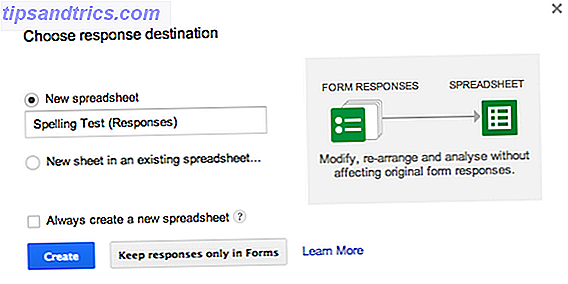
Auf der Registerkarte Formularantworten müssen Sie einige Zeilen zum Hinzufügen der Antworten und des Werts für die Antworten verwenden. Es macht auch Sinn, diese in die eingefrorenen Reihen aufzunehmen. Sie müssen den Wert für die Antworten auflisten, damit dies funktioniert, und dann die Werte addieren, um Ihren Prozentsatz zu berechnen. Ich habe alle von mir mit je 2 Mark gewichtet, aber Sie können verwenden, was Sie wollen.
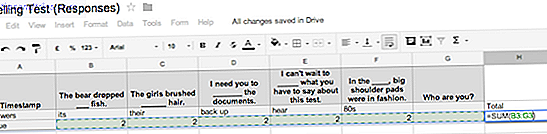
Erstellen Sie jetzt eine neue Registerkarte für Ihre Testergebnisse, sodass Sie die Antworten jeder Person mit den Ergebnissen vergleichen können. Erstellen Sie Titel für Name, Punkte und Prozentsatz. Verweisen Sie die Fragennamen aus der Registerkarte "Formularantworten" für die Titel. In der ersten Zeile referenzieren Sie die Zelle mit dem Namen der ersten antwortenden Person. Verwenden Sie eine "if" -Anweisung, um festzustellen, ob die erste Antwort korrekt war und wie viele Punkte zuzuordnen sind, wenn dies der Fall ist. Meine IF-Anweisung ist wie folgt. Kopieren Sie diese Formel in den Rest der Antwortzellen. Verwenden Sie dann SUMME, um Ihre Punkte zu addieren, und berechnen Sie den Prozentsatz im richtigen Feld. Erstellen Sie eine Prozentzahl für die erste Person, indem Sie ihre Punktzahl durch die maximale Anzahl von Punkten dividieren (was eine absolute Zellreferenz sein muss, indem $ signs verwendet wird).
Hier ist meine IF-Erklärung. Sehen Sie sich das folgende Bild an, um die Zellen, auf die ich referenziere, zu verstehen.
= IF ('Formantworten'! B4 = 'Formantworten'! B2, 'Formantworten'! B3, 0) Dies bedeutet, dass wenn die Zellen nicht übereinstimmen, der Wert 0 ist. Wenn der Schüler die Frage überspringt, erhält er keine Note für die Frage.
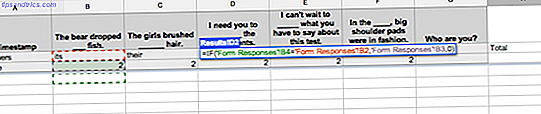
Kopieren Sie diese Zeile schließlich, um so viele Antworten zu erhalten, wie Sie erwarten. Voila! Sie sind fertig.
Verwenden Sie eine Vorlage
Wenn Sie sich Ihrer Tabellenkalkulation nicht sicher sind oder einfach nur ein wenig schummeln möchten, um die Dinge schnell einzurichten, sehen Sie sich die Vorlagen in Google Text & Tabellen an, indem Sie Neu> Formularvorlage auswählen. Wenn Sie dies innerhalb eines Formulars tun, werden die Vorlagen gefiltert, um Ihnen Formularvorlagen anzuzeigen. Wenn Sie dies von woanders tun, filtern Sie einfach die Vorlagen, um Formulare selbst anzuzeigen, oder gehen Sie direkt zur Suche nach "Self Grading Quiz". Es gibt Hunderte zur Auswahl, also nehmen Sie einfach eine hoch bewertete und passen Sie sie an Ihre Bedürfnisse an. Oder Sie können die Tabellenzellen (aus der Vorlage) kopieren und in ein neues Blatt in der Antworttabelle eines Ihrer eigenen Formulare einfügen.
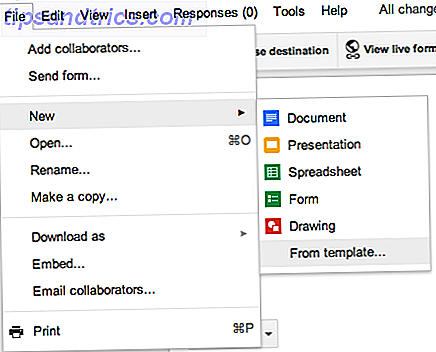
Ändern Sie die Farben mit Regeln
Wenn Ihr Test etwas schwieriger zu bewerten ist, z. B. ein Textabsatz als Antwort auf eine Frage in einem englischen Klassenquiz, können Sie mithilfe der Farbe schnell erkennen, ob die Antwort richtig ist und in welchem Maße sie richtig ist. Natürlich müssen Sie die Antwort selbst lesen, aber der Farbindikator hilft Ihnen, die Klasse fair zu benoten. Dies funktioniert mit der Funktion "Bedingte Formatierung" von Google Spreadsheets. Sie legen fest, dass die Farbe basierend auf den im Text der Zelle gefundenen Wörtern geändert wird. So könnte eine Antwort, die das Wort "Liebe" enthält, gelb sein, während eine Zelle, die die Wörter "Liebe", "Darcy" und "verwirrt" enthält, grün sein könnte.
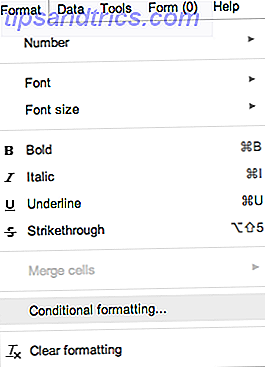
Mögliche Probleme mit Google Forms
Wenn das Formular aktualisiert wird, während jemand es ausfüllt, verliert es alle Antworten, die es bisher gegeben hat. Wenn der Student jedoch unter Verbindungsproblemen leidet und vor dem Senden wartet, werden seine Antworten nicht verloren gehen. Wenn ein Schüler zweimal einreicht, sieht der Lehrer zwei Einträge für seinen Namen mit jeweils einem individuellen Zeitstempel.
Ressourcen für Lehrer
Ich bin mir sicher, dass Sie sehen können, wie nützlich Google-Formulare für Lehrer, Ausbilder und andere Arten von Evaluatoren, wie HR-Personal und Personalvermittler, sein können. Dies könnte dein Leben so viel einfacher machen! Lehrer können auch über Twitter mit dem Unterricht lesen 10 Erstaunliche Möglichkeiten für Lehrer und Tutoren mit Twitter in der Bildung 10 Erstaunliche Möglichkeiten für Lehrer und Tutoren mit Twitter in der Bildung Twitter wie alle anderen sozialen Medien ist eine virtuelle Aladdin's Höhle. Es ist ein Tor zum Reichtum. Aber genau wie in der Geschichte ist auch diese Aladdins Höhle mit Sprengfallen besetzt. Verwenden Sie es richtig und Sie werden ... Lesen Sie mehr, mit der anpassbaren Lernressource Quizdini Quizdini: Kostenlose anpassbare Lernressourcen für Lehrer Quizdini: Kostenlose anpassbare Lernressourcen für Lehrer Lesen Sie mehr, und nutzen Sie die Wolfram Education Portal Wolfram Education Portal: A Hilfreiche Werkzeug für Lehrer, um Mathematik-Konzepte an Studenten zu liefern Wolfram Education Portal: Ein hilfreiches Werkzeug für Lehrer, Mathematik-Konzepte an Studenten zu liefern Lesen Sie mehr.
Welche anderen Tools verwenden Sie für Self-Grading-Tests? Wie vergleichen sie diese Methode? Wirst du das ausprobieren?



